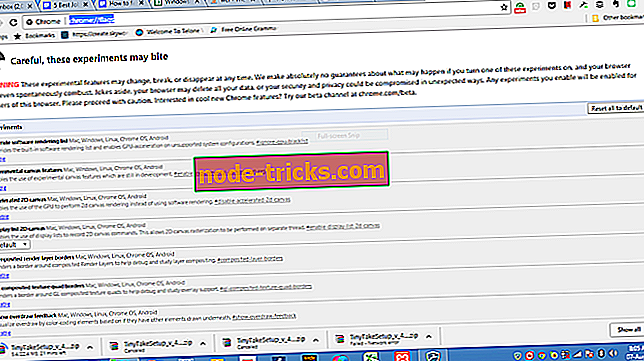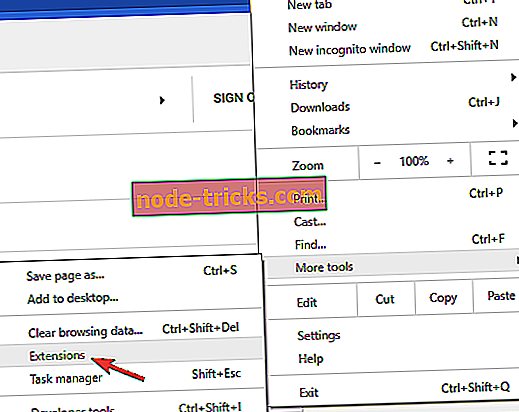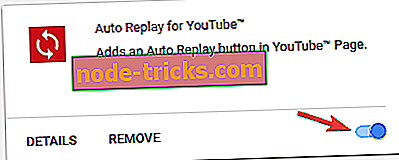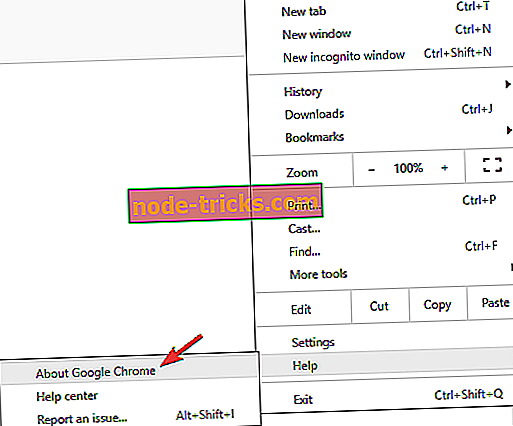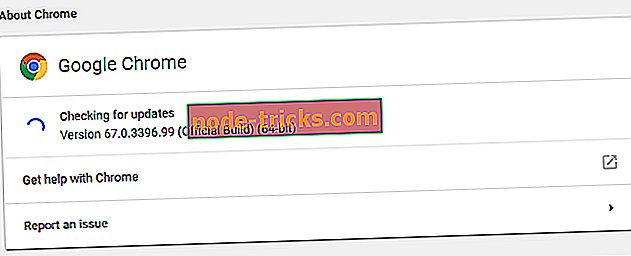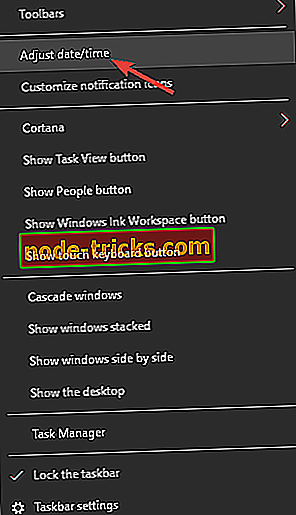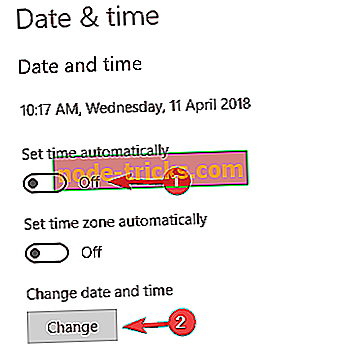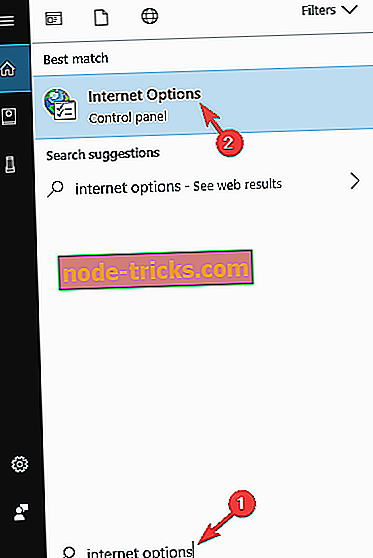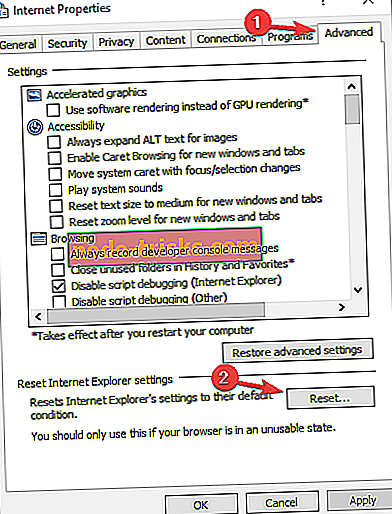Ištaisyti: „tinklapis gali būti laikinai sustabdytas arba galėjo būti visam laikui perkeltas“
Dar blogiau, jei interneto puslapis įkeliamas lėtai arba „ gali būti laikinai sumažintas“, arba gali būti, kad jis visam laikui persikėlė į naują žiniatinklio adresą ? Nemažai greičiau lauktų nerimauti, kai puslapis įkeliamas lėtai, nei pirmasis. Vėliau pažodžiui yra „Shop Closed“ kibernetinė versija, tačiau tai yra būdas išspręsti šią problemą.
Svetainė gali būti laikinai nuslopinta, kaip ją išspręsti?
Tinklalapis gali būti laikinai nuslopintas, todėl negalėsite pasiekti mėgstamų svetainių ir kalbėti apie šią problemą. Čia yra keletas panašių problemų, apie kurias pranešė naudotojai:
- Šios svetainės negalima laikinai sustabdyti - ši problema gali kilti dėl jūsų antivirusinės programinės įrangos ir, jei susiduriate, laikinai išjunkite arba pašalinkite antivirusinę programą ir patikrinkite, ar tai padeda.
- „Chrome“ tinklalapis gali būti laikinai sustabdytas - tai dar viena dažna problema, kuri gali kilti naudojant „Chrome“. Jei norite pataisyti, pašalinkite visas programas, kurios gali trukdyti „Chrome“.
- Svetainės negalima pasiekti err_failed - kartais ši klaida gali atsirasti dėl jūsų interneto nustatymų ir greičiausias būdas išspręsti problemą yra nustatyti numatytuosius nustatymus.
- Tinklalapis gali būti nepasiekiamas - ši problema gali kilti, jei naršyklė pasenusi. Tiesiog atnaujinkite naršyklę į naujausią versiją ir patikrinkite, ar problema vis dar yra.
- Tinklalapis nerastas, rodomas - kartais ši problema gali kilti, jei jūsų data ir laikas nėra teisingi. Jei norite tai pataisyti, būtinai patikrinkite datą ir laiką ir, jei reikia, juos atnaujinkite.
1 sprendimas - išjungti eksperimentinį QUIC protokolą
Dabar šį klaidos pranešimą galite gauti tik bandant įkelti „Google“ puslapį, pasakyti „Google“ dokumentus ar „YouTube“. Tam tikriausiai gali reikėti QUIC protokolo klaidų taisymo. QUIC protokolas yra „Google“ eksperimentinė programinė įranga, skirta padėti puslapiams įkelti greičiau. Bet jis vis dar tik „Google“ puslapiuose. Dėl šio pataisymo atlikite šiuos veiksmus:
- „Chrome“ naršyklėje atidarykite naują skirtuką ir įveskite chrome: // flags / (nedėkite jokių tarpų). Paspauskite. Jūs gausite:
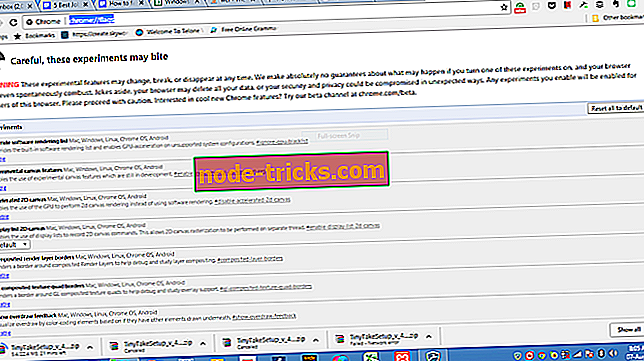
- Nepaisykite „Atsargūs, šie eksperimentai gali įspėti“ ir naršyti žemyn, kad surastumėte skyrių, nukreiptą
- Eksperimentinis QUIC protokolas
- Spustelėkite išskleidžiamąjį meniu ir pasirinkite funkciją „išjungti“,
- Uždarykite „Chrome“ ir vėl paleiskite jį iš naujo.
2 sprendimas. Patikrinkite antivirusinę
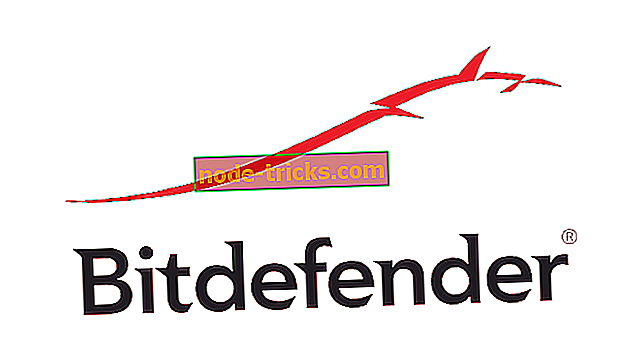
Tinklalapis gali būti laikinai sustabdytas arba jis gali būti perkeltas visam laikui. Pranešimas gali būti rodomas „Chrome“ dėl trečiųjų šalių programų, ypač jūsų antivirusinės programos. Labai svarbu turėti gerą antivirusinę programą, tačiau kartais jūsų antivirusinė priemonė gali trukdyti „Chrome“ ir sukelti šią ir kitas klaidas.
Norėdami išspręsti šią problemą, būtinai išjunkite tam tikras antivirusines funkcijas ir patikrinkite, ar tai padeda. Be to, galbūt norėsite visiškai išjungti antivirusinę ir patikrinti, ar tai veikia. Blogiausiu atveju gali tekti pašalinti antivirusinę programą ir patikrinti, ar tai išsprendžia problemą.
Jei pašalinus antivirusinę problemą išspręsta problema, galite pabandyti pereiti prie kitos antivirusinės programinės įrangos. Rinkoje yra daug puikių antivirusinių įrankių, tačiau jei norite maksimalios apsaugos, kuri netrukdys jūsų operacinei sistemai, būtinai išbandykite „ Bitdefender“ .
3 sprendimas - pašalinti neseniai įdiegtą programinę įrangą
Kartais trečiosios šalies programos gali trukdyti „Chrome“ ir sukelti tinklalapį gali būti laikinai sustabdytas arba gali būti, kad atsirado nuolatinė klaida. Norėdami išspręsti šią problemą, turite rasti neseniai įdiegtas programas ir pašalinti jas.
Yra keli būdai, kaip pašalinti programą iš kompiuterio, tačiau efektyviausias yra naudoti programinę įrangą išdiegimo. Jei nesate susipažinę, pašalinimo programinė įranga yra speciali programa, kuri gali pašalinti bet kurią programą iš jūsų kompiuterio.
Be kitų programų pašalinimo, pašalinimo programinė įranga taip pat pašalins visus su ta programa susijusius failus ir registro įrašus. Dėl to programa bus visiškai pašalinta iš jūsų kompiuterio ir ji jokiu būdu netrukdys jūsų sistemai.
Jei ieškote geros programinės įrangos pašalinimo programos, rekomenduojame apsvarstyti „ IOBit Uninstaller“ . Pašalinus problemines programas naudojant šią programinę įrangą, problema turėtų būti visiškai išspręsta.
4 sprendimas. Pašalinkite probleminius plėtinius
Kai kuriais atvejais tinklalapis gali būti laikinai išjungtas arba jis gali būti nuolat perkeltas, nes gali atsirasti dėl trečiosios šalies plėtinių. Daugelis vartotojų naudoja įvairius plėtinius, kad pagerintų „Google Chrome“ funkcionalumą, tačiau kartais tam tikri plėtiniai gali sukelti problemų.
Norėdami išspręsti šią problemą, rekomenduojama išjungti visus plėtinius. Tai galite padaryti atlikdami šiuos veiksmus:
- Viršutiniame dešiniajame kampe spustelėkite meniu piktogramą ir meniu pasirinkite Daugiau įrankių> Plėtiniai .
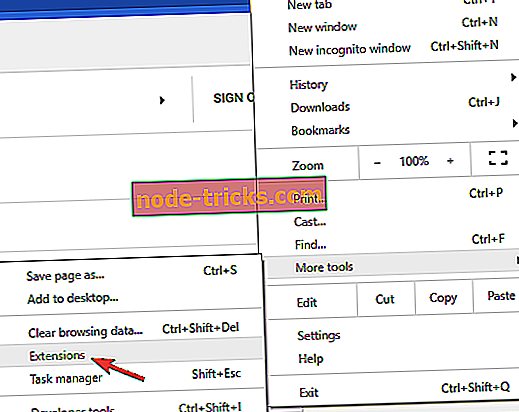
- Bus rodomas įdiegtų plėtinių sąrašas. Spustelėkite jungiklį, esantį šalia plėtinio, kurį norite išjungti. Pakartokite visus galimus plėtinius.
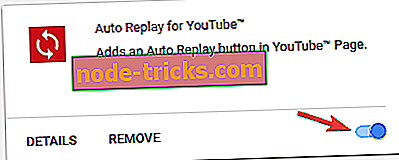
- Išjungę visus plėtinius, patikrinkite, ar problema vis dar yra.
Jei problema neberodoma, patariama įgalinti plėtinius po vieną arba grupėmis. Jei sugebėsite atkurti problemą, tai reiškia, kad vienas iš jūsų plėtinių sukelia problemą. Norėdami išspręsti problemą, suraskite ir išjunkite arba pašalinkite probleminį pratęsimą ir problema turėtų būti išspręsta.
5 sprendimas - iš naujo įdiekite „Chrome“
Kai kuriais atvejais „Chrome“ diegimas gali būti sugadintas ir, jei taip nutiks, turėsite iš naujo įdiegti „Chrome“. Tai gana paprasta padaryti, tačiau, jei norite užtikrinti, kad „Chrome“ būtų visiškai pašalintas, rekomenduojama naudoti „uninstaller“ programinę įrangą.
Pašalinę „Chrome“, vėl ją įdiekite ir problema turėtų būti visiškai išspręsta. Jei problema vis dar egzistuoja, galbūt norėsite išbandyti „Chrome“ beta arba „Chrome“ kanarą. Beta versija gali turėti keletą patobulintų pataisų, ir ji gali išspręsti Svetainė gali būti laikinai išjungta arba galėjo būti pastoviai pranešta.
Be „Beta“ versijos yra „Canary“ versija, kurioje yra naujausi pataisymai ir funkcijos, tačiau ši versija gali būti ne tokia stabili kaip ir „Beta“ versija.
6 sprendimas - Winsock Reset
„Winsock“ yra „Windows“ operacinės sistemos „Dynamic Link“ biblioteka, apibrėžianti, kaip OS veikia su tinklu. Kartais „Winsock“ sugadinamas, todėl kyla problemų dėl interneto ryšio. Norėdami ją pataisyti, turėsite atlikti iš naujo, kaip nurodyta toliau:
- Spustelėkite „Windows“ paleisties piktogramą ir ieškokite cmd.
- Dešiniuoju pelės mygtuku spustelėkite cmd.exe ir pasirinkite Vykdyti kaip administratorių. Jūs gausite šį katalogo langelį;
- ipconfig / release
- ipconfig / all
- ipconfig / flushdns
- ipconfig / atjauninti
- netsh int ip nustatyti dns
- netsh winsock atstatyti
- Iš naujo paleiskite kompiuterį ir bandykite dar kartą ieškoti „Chrome“.
7 sprendimas. Įsitikinkite, kad „Chrome“ yra atnaujintas
Kartais ši problema gali atsirasti, jei „Chrome“ versija yra pasenusi, ir siekiant užtikrinti, kad viskas vyktų sklandžiai, patariama atnaujinti „Chrome“. „Chrome“ jau automatiškai atnaujina save, bet visada galite patikrinti trūkstamus naujinimus atlikdami šiuos veiksmus:
- Viršutiniame dešiniajame kampe spustelėkite meniu piktogramą. Dabar pasirinkite Žinynas> Apie „Google Chrome“ .
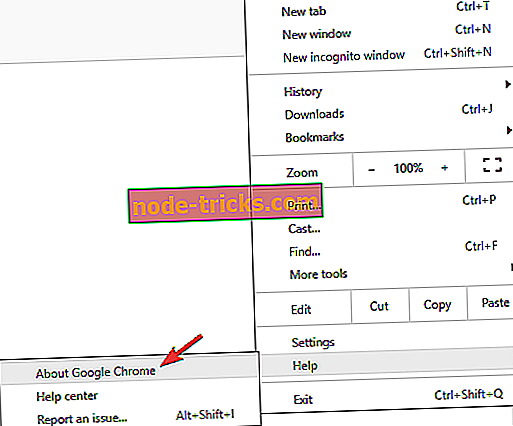
- Dabar bus rodomas naujas skirtukas ir „Chrome“ pradės tikrinti galimus naujinimus. Jei yra atnaujinimų, jie bus parsisiųsti ir įdiegti fone.
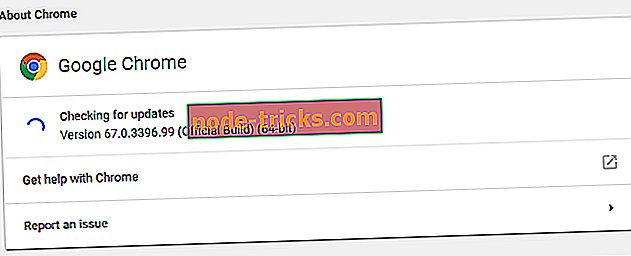
Atnaujinę „Chrome“, patikrinkite, ar problema vis dar yra.
8 sprendimas. Įsitikinkite, kad dabartinė laiko juosta yra teisinga
Ši problema kartais gali atsirasti, jei perkeliate į kitą laiko juostą. Tačiau galite išspręsti šią problemą paprasčiausiai užtikrindami, kad jūsų laikas yra teisingas. Norėdami tai padaryti, atlikite šiuos veiksmus:
- Dešiniuoju pelės mygtuku spustelėkite užduočių juostos piktogramą. Dabar iš meniu pasirinkite Nustatyti datą / laiką .
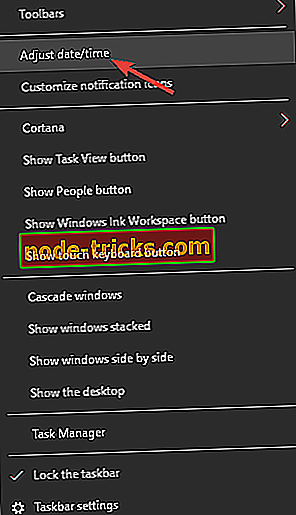
- Raskite parinktį Nustatyti laiką automatiškai ir išjunkite. Palaukite keletą minučių ir vėl įjunkite šią funkciją.
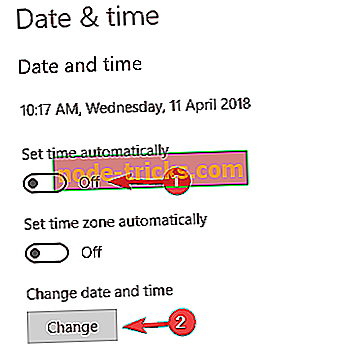
Tai atlikę, jūsų laikas ir data turėtų būti automatiškai atnaujinami. Jei norite, galite spustelėti mygtuką „Keisti“, kad nustatytumėte teisingą laiką ir datą. Pakoregavus datą ir laiką, problema turėtų būti išspręsta.
9 sprendimas - iš naujo nustatykite interneto parinktis
Kartais ši problema gali kilti, jei yra problemų dėl jūsų interneto nustatymų. Jei norite išspręsti šią problemą, kai kurie vartotojai siūlo iš naujo nustatyti numatytuosius „Internet“ parametrus. Norėdami tai padaryti, atlikite šiuos veiksmus:
- Paspauskite „ Windows Key + S“ ir įveskite interneto parinktis . Meniu pasirinkite Interneto parinktys .
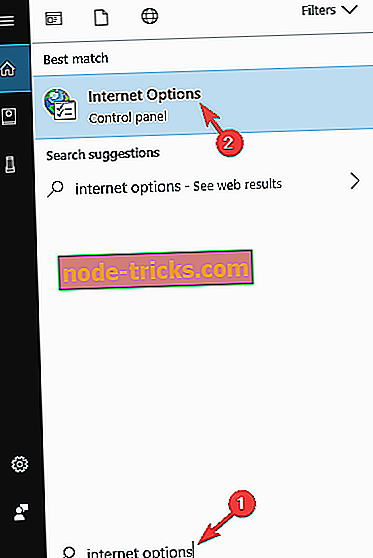
- Atsidarius „ Internet Properties“ langui, eikite į skirtuką „ Advanced “ ir spustelėkite „ Reset“ mygtuką.
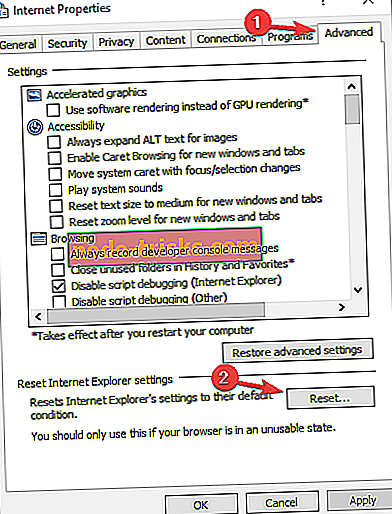
- Dabar dar kartą spustelėkite mygtuką Reset, kad patvirtintumėte.
Atstatę interneto nustatymus į numatytąjį, patikrinkite, ar problema vis dar yra.
Tikimės, kad vienas iš pirmiau nurodytų pataisymų išspręs jūsų „šią svetainę negali pasiekti“ klaidą. Žinoma, tikimės, kad jums nereikės naudoti visos „Chrome“ naršyklės pašalinimo. Bet, kaip jau sakėme, jei visa kita nepavyksta, tai tikriausiai yra jūsų paskutinė galimybė. Toliau pateiktose pastabose praneškite mums, ar dirbote bet kuris iš mūsų pataisymų.
SUSIJUSIOS TURINYS, KURIĄ REIKIA PATIKRINTI:
- „Google Chrome“ dabar sparčiau įkelia tinklalapius
- „„ Google Chrome “nereaguoja, iš naujo paleisti dabar“ [Fix]
- „Google Chrome“ nereaguoja [FIX]
- Ištaisyti: „Google Chrome“ „Aw, Snap!“ Klaida
- „Fix“: „Nepavyko įkelti įskiepio“ „Chrome“ klaida „Windows 10“